【摘要】:进入CimatronE的编程环境有以下几种方式:1)用鼠标双击桌面的CimatronE图标或选择“开始”菜单→CimatronE命令,运行一段时间后即可进入CimatronE的初始界面,如图1-1所示。用鼠标左键单击图1-2中的图标,然后单击按钮,就可以进入软件的“编程环境”窗口,如图1-3所示。图1-6是将外来CAD模型文件加载到编程环境的结果。

进入CimatronE的编程环境有以下几种方式:
1)用鼠标双击桌面的CimatronE图标或选择“开始”菜单→CimatronE命令,运行一段时间后即可进入CimatronE的初始界面,如图1-1所示。
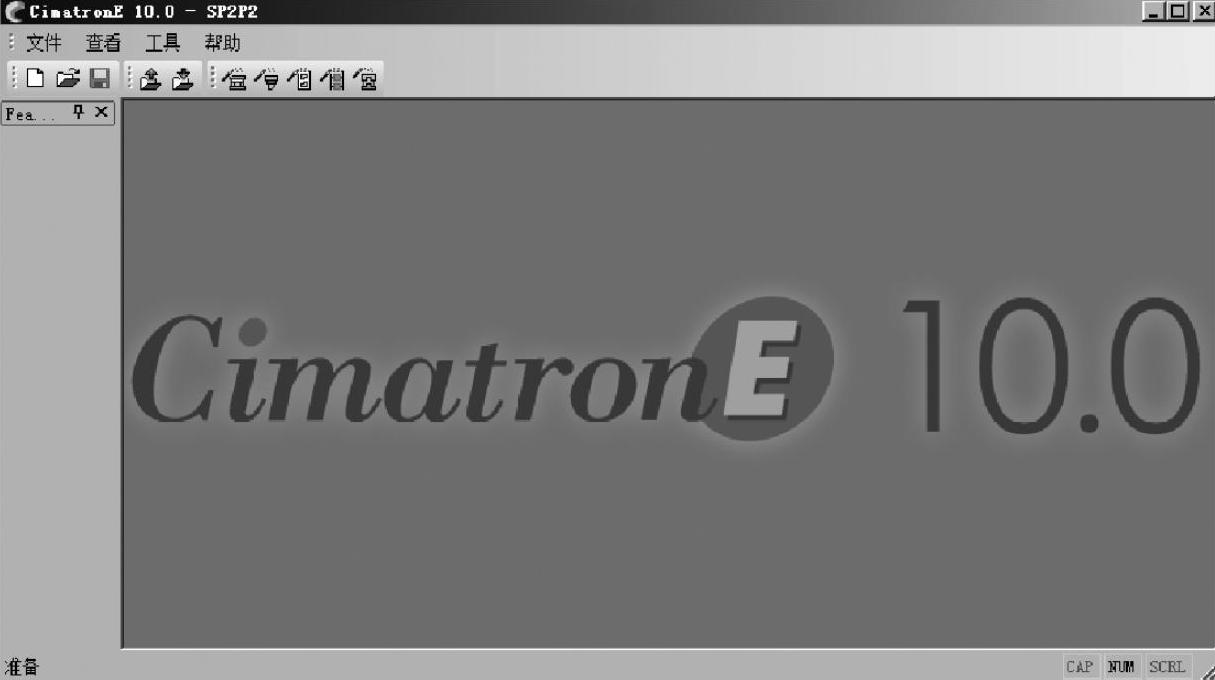
图1-1 CimatronE的初始界面
在初始界面中选取“文件”→“新建文件”,或直接从工具列上选取【新建文件】图标 ,出现“新建文件”对话框,如图1-2所示。
,出现“新建文件”对话框,如图1-2所示。
用鼠标左键单击(简称为“单击”)图1-2中的【NC】图标 ,然后单击【确定】按钮,就可以进入软件的“编程环境”窗口,如图1-3所示。通过编程向导上的【读取模型】命令把已经创建好的零件模型或者是装配模型加载到编程环境中,即可对当前文件编写所需的刀具路径。
,然后单击【确定】按钮,就可以进入软件的“编程环境”窗口,如图1-3所示。通过编程向导上的【读取模型】命令把已经创建好的零件模型或者是装配模型加载到编程环境中,即可对当前文件编写所需的刀具路径。
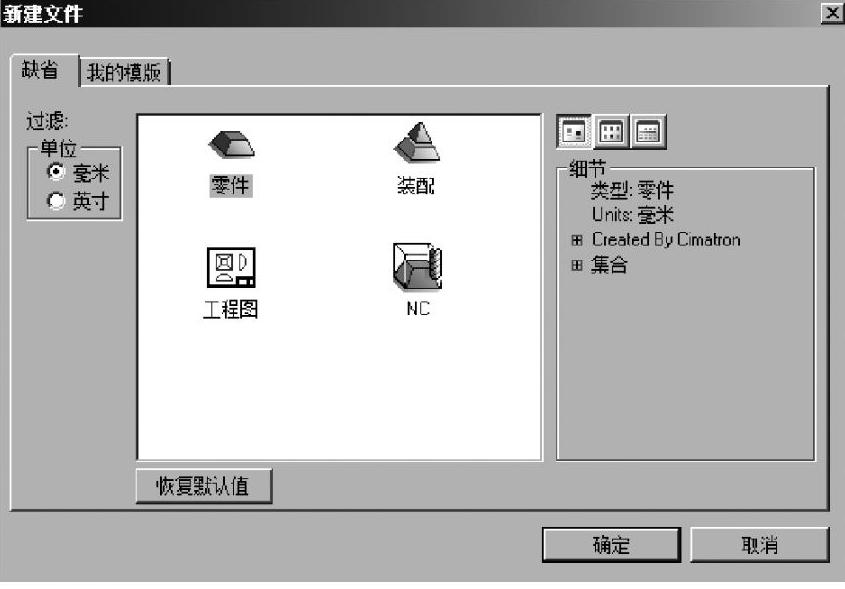
图1-2 “新建文件”对话框

图1-3 “编程环境”窗口
2)在CAD环境下,当完成了模型的创建后,可以在图1-4中选择【文件】→【输出】→【至加工】,即可进入到编程环境。建议在创建模型时把编程所需的坐标系创建好。(www.xing528.com)
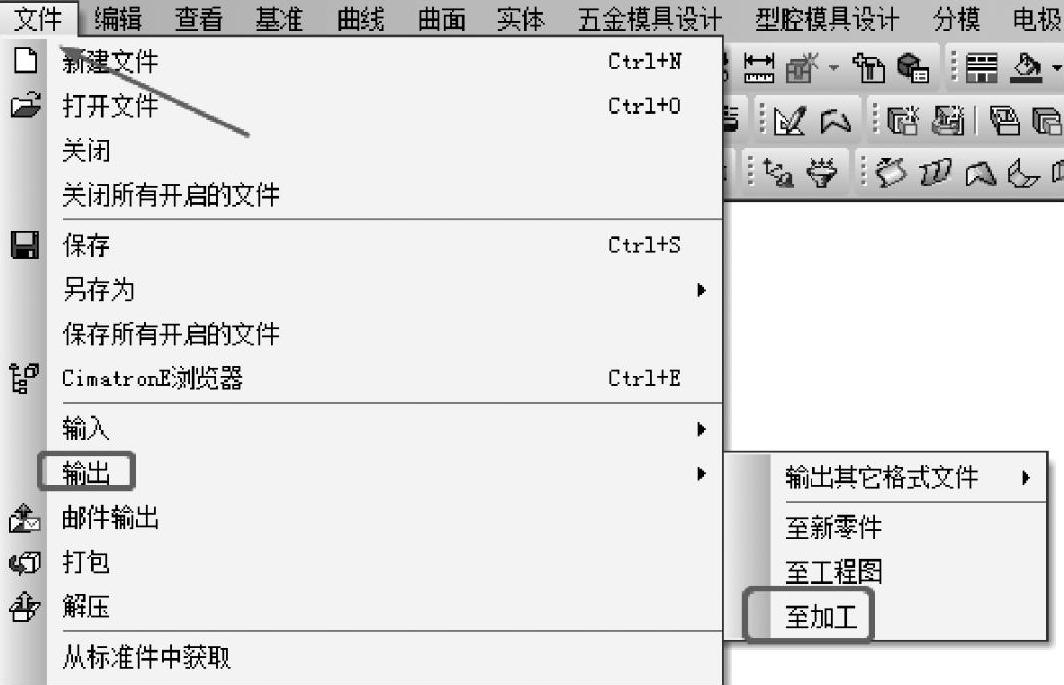
图1-4 进入编程环境的另一种方法
3)当读取外来文件时,展开图1-5中的【通用】选项卡,并勾选【输入至NC】选项,也可以把外来文件直接输入到编程环境,此时零件的摆放位置可能不如编程者所愿,但可以通过CAD功能把零件摆放到所需位置。
图1-6是将外来CAD模型文件加载到编程环境的结果。
【提示】 如果客户只购买CimatronE的NC模块,编程者只能通过这种办法把外来文件加载到编程环境。如果购买全部模块,则没有这个限制。
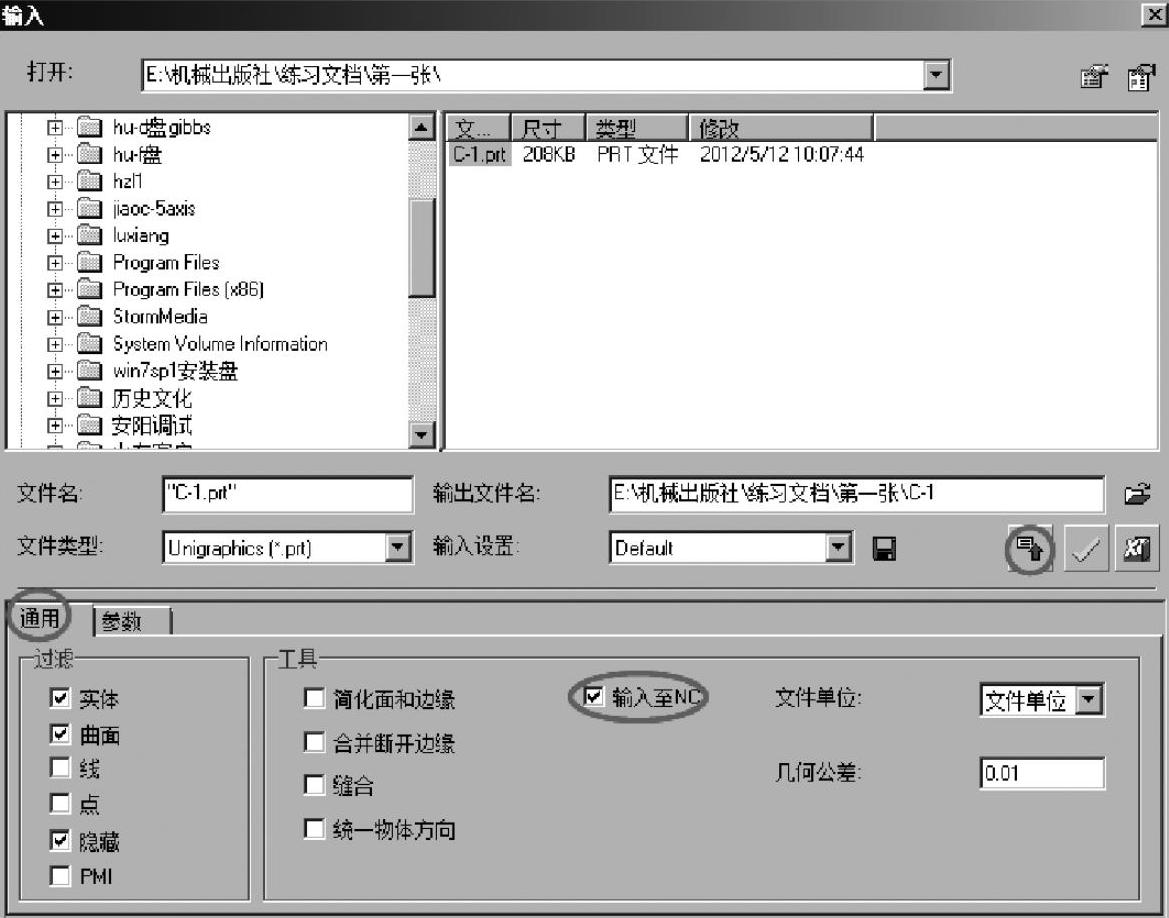
图1-5 输入外来文件到编程环境

图1-6 将外来CAD模型文件加载到编程环境的结果
免责声明:以上内容源自网络,版权归原作者所有,如有侵犯您的原创版权请告知,我们将尽快删除相关内容。




